- Partie 1. Comment réparer le Bluetooth de l'iPhone qui ne fonctionne pas en oubliant et en couplant à nouveau l'appareil
- Partie 2. Comment réparer le Bluetooth de l'iPhone qui ne fonctionne pas via le redémarrage de l'appareil
- Partie 3. Comment réparer le Bluetooth de l'iPhone qui ne fonctionne pas avec la récupération du système FoneLab iOS
- Partie 4. Comment réparer le Bluetooth de l'iPhone qui ne fonctionne pas via une mise à jour iOS
- Partie 5. FAQ sur le fonctionnement du Bluetooth de l'iPhone
Comment réinitialiser un iPad désactivé [4 procédures de choix]
 Mis à jour par Lisa Ou / 21 mars 2024 09:30
Mis à jour par Lisa Ou / 21 mars 2024 09:30Pourquoi mon Bluetooth ne fonctionne-t-il pas sur mon iPhone ? J'essaie de connecter un accessoire Bluetooth à mon appareil, mais il ne fonctionne pas correctement. Je ne sais pas si je n'effectue pas le processus correctement ou s'il y a un problème avec la fonctionnalité, mon iPhone, etc. J'espère donc que quelqu'un pourra me donner des idées sur les raisons pour lesquelles cela se produit et sur ce que vous me suggérez de faire. Merci!
Il existe un large éventail de raisons possibles pour lesquelles la fonction Bluetooth ne fonctionne pas sur un iPhone. L’une des premières choses que nous pouvons observer est de savoir si la fonction a été correctement configurée. De nombreux utilisateurs iOS, notamment les débutants, activent parfois la fonction Bluetooth mais ne répondent pas aux autres exigences. Par exemple, il est également nécessaire de saisir un mot de passe si vous y êtes invité.
![Comment réinitialiser un iPad désactivé [4 procédures de choix]](https://www.fonelab.com/images/ios-system-recovery/iphone-bluetooth-not-working/iphone-bluetooth-not-working.jpg)
En revanche, l'accessoire Bluetooth auquel vous vous connectez peut être incompatible. Comme vous le savez peut-être, les appareils Apple ne sont pas flexibles en matière de compatibilité. Ainsi, vous ne pouvez vous connecter qu’à un appareil Bluetooth pris en charge. Cependant, il est également possible que votre iPhone soit confronté à certains problèmes. Quoi qu'il en soit, consultez les parties suivantes pour réparer le problème Bluetooth qui ne fonctionne pas sur votre iPhone.

Liste de guide
- Partie 1. Comment réparer le Bluetooth de l'iPhone qui ne fonctionne pas en oubliant et en couplant à nouveau l'appareil
- Partie 2. Comment réparer le Bluetooth de l'iPhone qui ne fonctionne pas via le redémarrage de l'appareil
- Partie 3. Comment réparer le Bluetooth de l'iPhone qui ne fonctionne pas avec la récupération du système FoneLab iOS
- Partie 4. Comment réparer le Bluetooth de l'iPhone qui ne fonctionne pas via une mise à jour iOS
- Partie 5. FAQ sur le fonctionnement du Bluetooth de l'iPhone
Partie 1. Comment réparer le Bluetooth de l'iPhone qui ne fonctionne pas en oubliant et en couplant à nouveau l'appareil
La première technique suggérée que vous devez appliquer pour réparer votre iPhone avec un Bluetooth défectueux consiste à oublier et à coupler à nouveau les appareils. Votre iPhone a peut-être rencontré un problème la première fois que vous l'associez à l'accessoire Bluetooth. Ainsi, la fonction ne fonctionnait pas correctement. Dans ce cas, refaites le processus en les associant à nouveau, mais cette fois, assurez-vous qu'il n'y aura pas de perturbations pour que les appareils se connectent parfaitement.
Faites attention aux instructions ci-dessous pour réparer votre iPhone Bluetooth qui ne fonctionne pas en oubliant et en couplant à nouveau l'appareil :
Étape 1Visitez votre iPhone Paramètres l'application, puis choisissez le Bluetooth option. Lorsque les accessoires avec lesquels vous avez associé s'affichent, appuyez sur l'icône je symbolise à côté de celui avec lequel vous devez vous dissocier. Ensuite, sélectionnez Oubliez cet appareil.
Étape 2Une fois dissocié, assurez-vous que l'accessoire Bluetooth est proche et détectable pour que l'iPhone puisse le détecter. Lorsqu'il se matérialise sur les appareils Bluetooth actifs, appuyez sur son nom et entrez son code PIN ou son mot de passe si vous êtes invité à effectuer à nouveau le couplage.
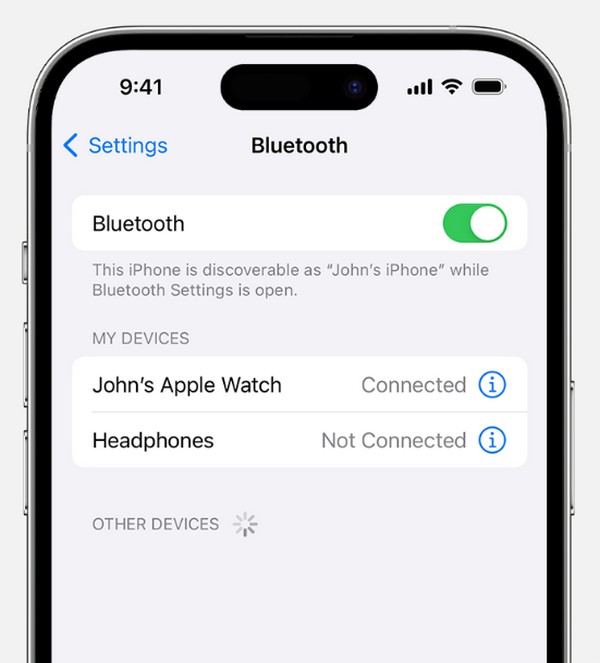
Ce processus est le plus pratique de tous les correctifs et vous ne perdrez rien si vous l'essayez. Par conséquent, il est fortement recommandé de le faire sur votre appareil. Mais comme il ne s'agit que d'un processus simple, il ne fonctionnera pas pour des problèmes plus complexes, vous souhaiterez donc peut-être procéder ci-dessous.
FoneLab vous permet de fixer l'iPhone / iPad / iPod du mode DFU, du mode de récupération, du logo Apple, du mode casque, etc. à un état normal sans perte de données.
- Résoudre les problèmes de système iOS désactivés.
- Extrayez les données des appareils iOS désactivés sans perte de données.
- C'est sûr et facile à utiliser.
Partie 2. Comment réparer le Bluetooth de l'iPhone qui ne fonctionne pas via le redémarrage de l'appareil
Comme la partie précédente, redémarrage de l'iPhone est un remède simple pour réparer le Bluetooth de l'appareil qui ne fonctionne pas. Vous devez savoir qu'un redémarrage actualise le système de l'appareil, mais vous ne savez peut-être pas que cela supprime également les problèmes, bugs et autres problèmes fondamentaux sur l'iPhone. Ce sera donc une méthode de réparation efficace si votre Bluetooth ne fonctionne pas en raison de problèmes aussi simples. Sinon, consultez l'outil de réparation ci-dessous pour un problème plus complexe.
Émulez le processus simple ci-dessous pour réparer le Bluetooth qui ne fonctionne pas sur l'iPhone via un redémarrage de l'appareil :
Redémarrez l'iPhone sans touche Accueil : appuyez simultanément longuement sur le côté et sur l'un des boutons de volume de l'iPhone. Ensuite, faites glisser l'écran désigné vers la gauche lorsque le curseur Alimentation apparaît. Ensuite, appuyez longuement sur la touche latérale pour redémarrer.
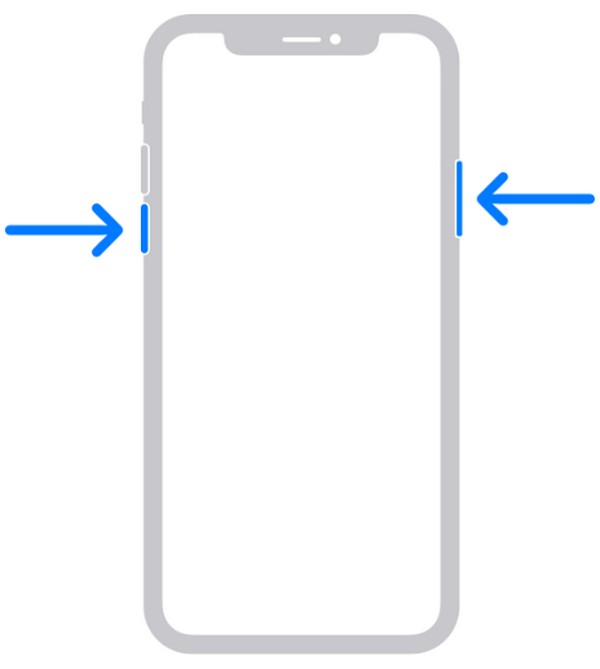
Redémarrez l'iPhone avec une touche Accueil : appuyez longuement sur la touche Veille/Réveil, puis faites glisser le curseur d'alimentation vers la droite une fois qu'il se matérialise. Plus tard, appuyez et maintenez la même touche pour redémarrer.
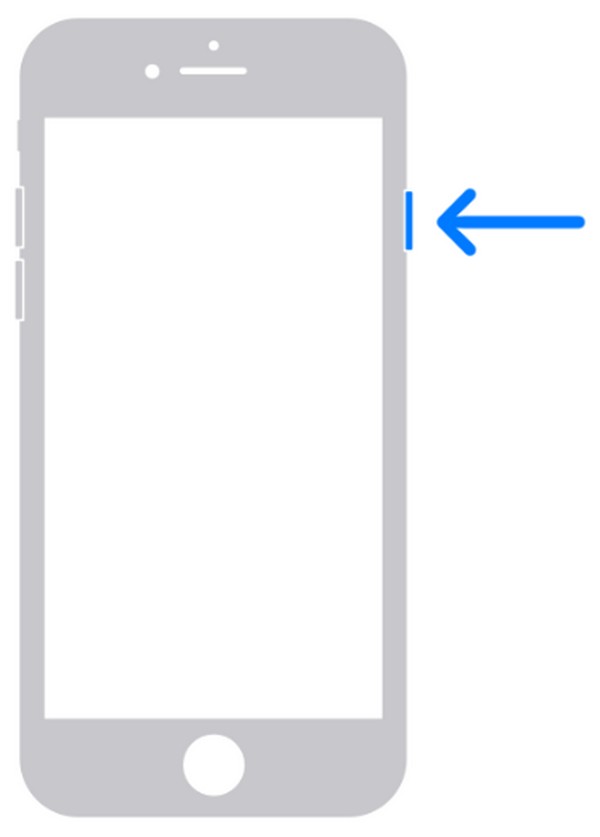
Partie 3. Comment réparer le Bluetooth de l'iPhone qui ne fonctionne pas avec la récupération du système FoneLab iOS
Pendant ce temps, le programme tiers très demandé, FoneLab iOS System Recovery, est également fiable dans une telle situation. Il s'agit d'un outil de réparation connu qui répond à de nombreux problèmes d'appareil, donc l'installer pour réparer le Bluetooth de votre iPhone qui ne fonctionne pas sera avantageux pour votre appareil. De plus, il a un taux de réussite élevé, grâce à son efficacité, mais vous n'avez pas à vous soucier d'étapes complexes. Son interface simple suffit à vous permettre de comprendre ses fonctions.
Beaucoup applaudissent les types de réparation de FoneLab iOS System Recovery. Parce que, contrairement à d'autres programmes de réparation, il ne nécessite pas de réinitialisation de l'appareil. résoudre le problème de l'iPhone. Il permet aux utilisateurs de décider d'effacer ou de conserver le contenu sur leurs appareils. Ainsi, vous pouvez garantir la sécurité de vos données, quel que soit le problème de l'iPhone, de l'iPod Touch ou de l'iPad. Cet outil est fiable pour réparer un appareil iOS qui ne peut pas se mettre à jour, est désactivé, est bloqué dans la vérification des mises à jour, etc.
FoneLab vous permet de fixer l'iPhone / iPad / iPod du mode DFU, du mode de récupération, du logo Apple, du mode casque, etc. à un état normal sans perte de données.
- Résoudre les problèmes de système iOS désactivés.
- Extrayez les données des appareils iOS désactivés sans perte de données.
- C'est sûr et facile à utiliser.
Comprenez les étapes simples ci-dessous comme modèle pour réparer un iPhone Bluetooth qui ne fonctionne pas avec FoneLab iOS System Recovery:
Étape 1Obtenez le fichier FoneLab iOS System Recovery via son site officiel. Le Téléchargement gratuit L'onglet se trouve sur la partie gauche, alors cliquez dessus directement si votre ordinateur exécute Windows, mais sélectionnez Aller à la version Mac d'abord s'il exécute macOS. Ensuite, installez et lancez le programme.
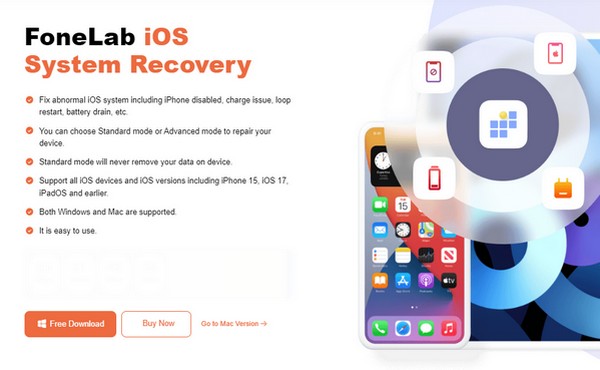
Étape 2Dans la section supérieure gauche de l'interface principale, sélectionnez le Restauration de Système iOS fonctionnalité, puis cliquez sur Accueil au suivant. Vous trouverez alors le Avancé ainsi que le Standard modes de réparation, alors choisissez en conséquence avant de frapper Confirmer. Vous devez également connecter l'iPhone avec un câble USB.
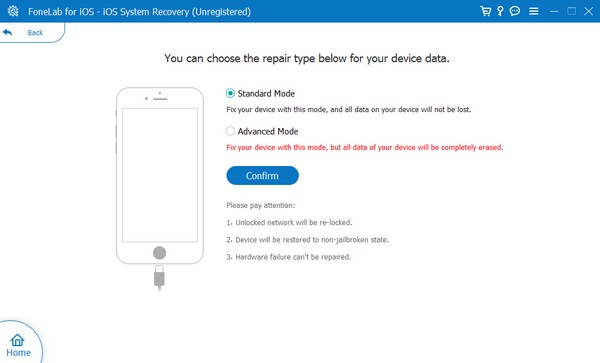
Étape 3Ensuite, sélectionnez votre modèle d'iPhone dans les onglets de la section supérieure de l'interface suivante. De cette façon, les instructions désignées pour entrer dans le mode de récupération iPhone apparaîtra. Plus tard, le progiciel permettant de réparer votre appareil sera téléchargé.
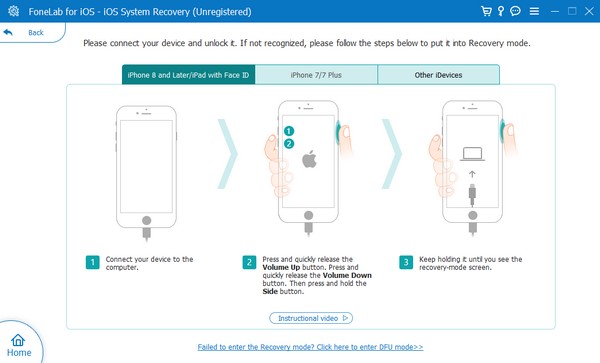
FoneLab vous permet de fixer l'iPhone / iPad / iPod du mode DFU, du mode de récupération, du logo Apple, du mode casque, etc. à un état normal sans perte de données.
- Résoudre les problèmes de système iOS désactivés.
- Extrayez les données des appareils iOS désactivés sans perte de données.
- C'est sûr et facile à utiliser.
Partie 4. Comment réparer le Bluetooth de l'iPhone qui ne fonctionne pas via une mise à jour iOS
Un iOS obsolète est également une cause fréquente de problèmes sur un iPhone. Peut-être que l'appareil ne peut plus gérer les mises à niveau des fonctionnalités, des applications, etc., car l'iPhone lui-même n'a pas été mis à niveau depuis un certain temps. Dans ce cas, mise à jour de votre iOS sur Paramètres résoudra le problème. Son processus est également sans problème, mais vous devez faire attention aux perturbations lors de la mise à jour, car cela peut causer davantage de dommages à l'appareil.
Respectez les directives appropriées ci-dessous pour réparer un ancien ou un nouveau iPhone Bluetooth qui ne fonctionne pas via la mise à jour iOS :
Étape 1Déplacez-vous directement vers Paramètres et choisissez Général sur son interface principale. Ensuite, sélectionnez Mise à jour logicielle dans la zone la plus basse pour continuer.
Étape 2Si l'appareil propose une mise à jour, appuyez sur le bouton Télécharger et installer pour mettre à jour votre iOS. Sinon, cela signifie qu'il existe déjà sur la dernière version prise en charge.
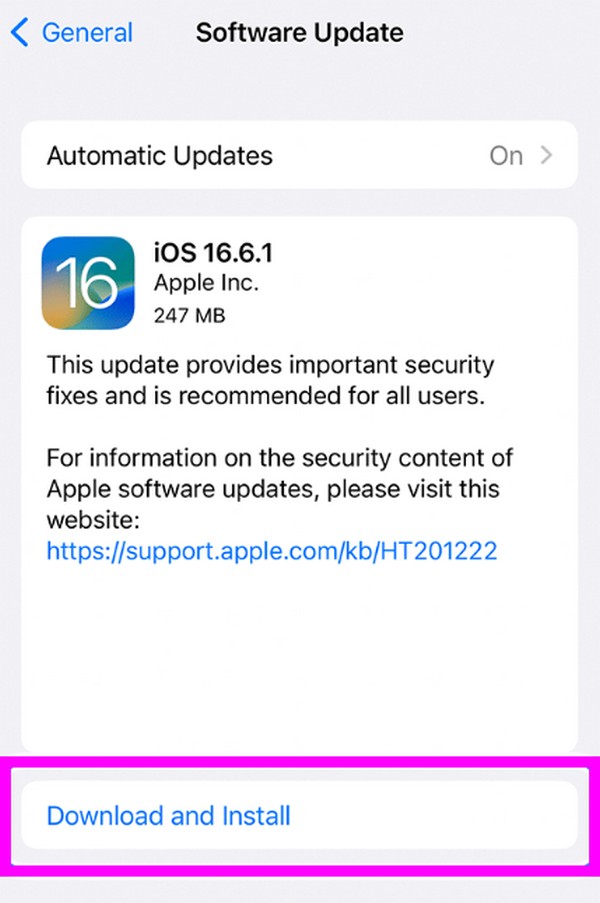
FoneLab vous permet de fixer l'iPhone / iPad / iPod du mode DFU, du mode de récupération, du logo Apple, du mode casque, etc. à un état normal sans perte de données.
- Résoudre les problèmes de système iOS désactivés.
- Extrayez les données des appareils iOS désactivés sans perte de données.
- C'est sûr et facile à utiliser.
Partie 5. FAQ sur le fonctionnement du Bluetooth de l'iPhone
Pourquoi Bluetooth ne trouve-t-il pas mes écouteurs ?
Vos écouteurs Bluetooth ne sont peut-être pas assez proches. N'oubliez pas que les accessoires que vous connectez à votre iPhone doivent être proches, sinon ils ne seront pas détectés. D'un autre côté, le problème peut provenir des écouteurs et non de la fonction Bluetooth de votre iPhone.
Une réinitialisation d'usine peut-elle réparer mon Bluetooth qui ne fonctionne pas sur iPhone ?
Oui il peut. Cependant, c'est le moins recommandé puisque réinitialisation d'usine iPhone sera efface tout sur ton iPhone, y compris son contenu et ses paramètres.
Après des recherches approfondies, les méthodes ci-dessus se sont avérées avoir les taux de réussite les plus élevés, en particulier FoneLab iOS System Recovery. Alors laissez tomber vos hésitations et essayez-les maintenant !
FoneLab vous permet de fixer l'iPhone / iPad / iPod du mode DFU, du mode de récupération, du logo Apple, du mode casque, etc. à un état normal sans perte de données.
- Résoudre les problèmes de système iOS désactivés.
- Extrayez les données des appareils iOS désactivés sans perte de données.
- C'est sûr et facile à utiliser.
